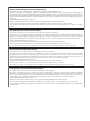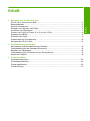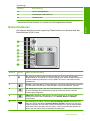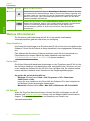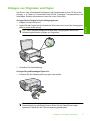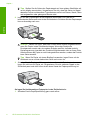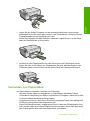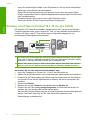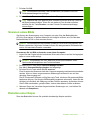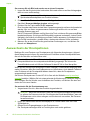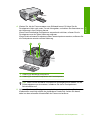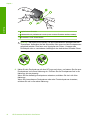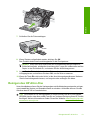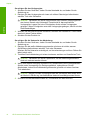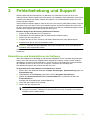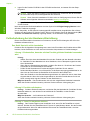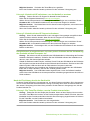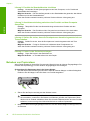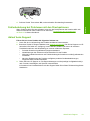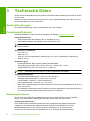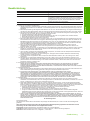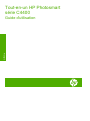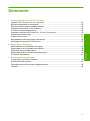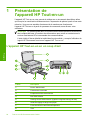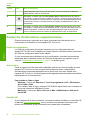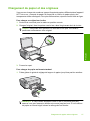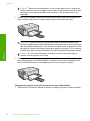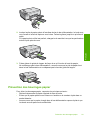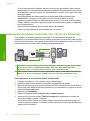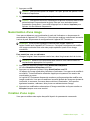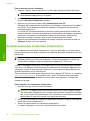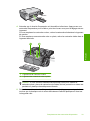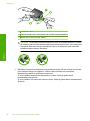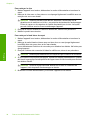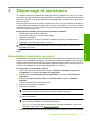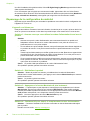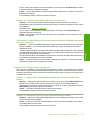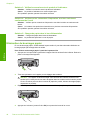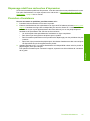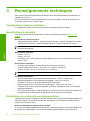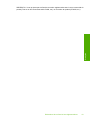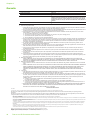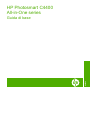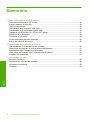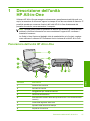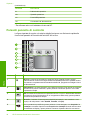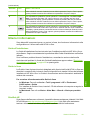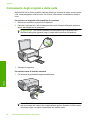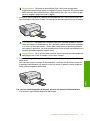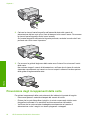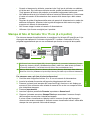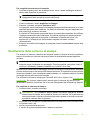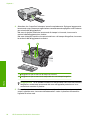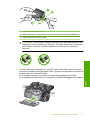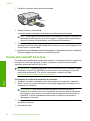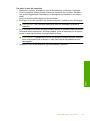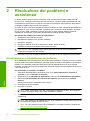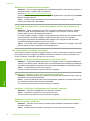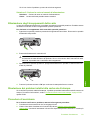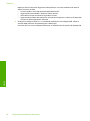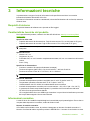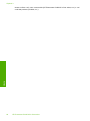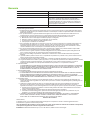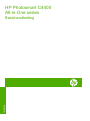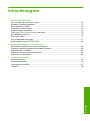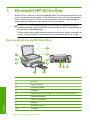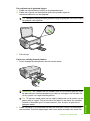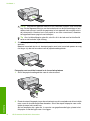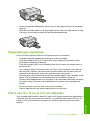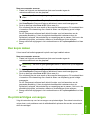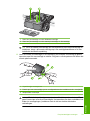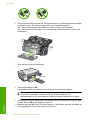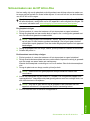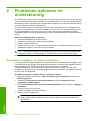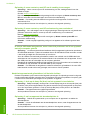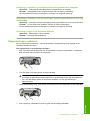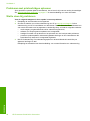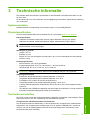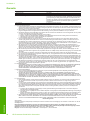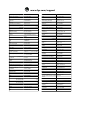Grundlagenhandbuch
HP Photosmart C4400 All-in-One series
Guide d’utilisation
Guida di base
Basishandleiding
La page est en cours de chargement...

HP Photosmart
C4400 All-in-One Series
Grundlagenhandbuch
Deutsch
La page est en cours de chargement...
La page est en cours de chargement...
La page est en cours de chargement...
La page est en cours de chargement...
La page est en cours de chargement...
La page est en cours de chargement...
La page est en cours de chargement...
La page est en cours de chargement...

• Legen Sie ausschließlich Stapel in das Zufuhrfach ein, die aus einem einheitlichen
Papiertyp in einheitlichem Format bestehen.
• Stellen Sie die Papierquerführung im Zufuhrfach so ein, dass sie eng am Papier
anliegt. Vergewissern Sie sich, dass die Papierquerführung das Papier im Zufuhrfach
nicht zusammendrückt.
• Schieben Sie das Papier nicht zu weit in das Zufuhrfach hinein.
• Verwenden Sie die für das Produkt empfohlenen Papiertypen.
Drucken von Fotos im Format 10 x 15 cm (4 x 6 Zoll)
HP empfiehlt, HP Papier zu verwenden, das speziell für den Typ des zu druckenden
Projekts entwickelt wurde, sowie Original HP Tinte, um eine optimale Druckqualität zu
erzielen. HP Papier und HP Tinte wurden eigens aufeinander abgestimmt, um
hochwertige Druckausgaben sicherzustellen.
1 xD-Picture Card, Secure Digital (SD), Secure Digital Mini (Adapter erforderlich), Secure Digital
High Capacity (SDHC), MultiMediaCard (MMC), MMC Plus, MMC Mobile (RS-MMC; Adapter
erforderlich), TransFlash MicroSD Card oder Secure MultiMedia Card
2 Memory Stick, Memory Stick Pro, Memory Stick Select, Memory Stick Magic Gate, Memory
Stick Duo oder Duo Pro (Adapter optional) oder Memory Stick Micro (Adapter erforderlich)
So drucken Sie ein oder mehrere kleinformatige Fotos:
1. Legen Sie Fotopapier im Format 10 x 15 cm in das Zufuhrfach ein.
2. Setzen Sie die Speicherkarte in den entsprechenden Speicherplatz am Produkt ein.
3. Drücken Sie die Tasten neben den Pfeilen nach oben oder unten auf dem Display,
um durch die Fotos auf der Speicherkarte zu blättern, bis das zu druckende Foto
erscheint.
4. Drücken Sie Einstell.
5. Behalten Sie für das Format die Standardeinstellung Randlos bei.
6. Drücken Sie die Taste neben Abzüge/Insgesamt, um die Anzahl der Kopien zu
erhöhen, die vom aktuellen Bild erstellt werden sollen.
Die erste Zahl auf dem Display zeigt an, wie viele Kopien des aktuellen Bilds gedruckt
werden. Die zweite Zahl zeigt an, wie viele Ausdrucke insgesamt in der
Warteschlange vorhanden sind.
Kapitel 1
8 HP Photosmart C4400 All-in-One Series
Deutsch
La page est en cours de chargement...
La page est en cours de chargement...
La page est en cours de chargement...
La page est en cours de chargement...
La page est en cours de chargement...
La page est en cours de chargement...
La page est en cours de chargement...
La page est en cours de chargement...
La page est en cours de chargement...
La page est en cours de chargement...
La page est en cours de chargement...
La page est en cours de chargement...
La page est en cours de chargement...

Tout-en-un HP Photosmart
série C4400
Guide d'utilisation
Français

Sommaire
1 Présentation de l'appareil HP Tout-en-un
L'appareil HP Tout-en-un en un coup d'œil..............................................................................24
Boutons du panneau de commande.........................................................................................25
Recherche d'informations supplémentaires..............................................................................26
Chargement du papier et des originaux...................................................................................27
Prévention des bourrages papier.............................................................................................29
Impression de photos au format 10 x 15 cm (4 x 6 pouces).....................................................30
Numérisation d'une image .......................................................................................................31
Création d'une copie.................................................................................................................31
Remplacement des cartouches d'impression...........................................................................32
Nettoyage de l'appareil HP Tout-en-un....................................................................................35
2 Dépannage et assistance
Désinstallation et réinstallation du logiciel................................................................................37
Dépannage de la configuration du matériel..............................................................................38
Elimination de bourrages papier...............................................................................................40
Dépannage relatif aux cartouches d'impression.......................................................................41
Procédure d’assistance............................................................................................................41
3 Renseignements techniques
Configurations système minimales...........................................................................................42
Spécifications de produits.........................................................................................................42
Déclarations de conformité aux réglementations.....................................................................42
Garantie....................................................................................................................................44
23
Français

1 Présentation de
l'appareil HP Tout-en-un
L'appareil HP Tout-en-un vous permet de réaliser en un tournemain des tâches telles
que la copie, la numérisation de documents ou l'impression de photos à partir d'une carte
mémoire. Vous pouvez accéder directement à de nombreuses fonctions de
l'appareil HP Tout-en-un à partir du panneau de commande, sans allumer votre
ordinateur.
Remarque Le présent guide décrit le fonctionnement et les opérations de résolution
des incidents de base, et contient des informations pour entrer en contact avec le
service d'assistance HP et commander des consommables.
L'aide visible à l'écran détaille la totalité des fonctionnalités, y compris l'utilisation du
logiciel HP Photosmart fourni avec l'appareil HP Tout-en-un.
L'appareil HP Tout-en-un en un coup d'œil
Libellé Description
1 Bouton Marche/arrêt
2 Panneau de commande
3 Emplacements de carte mémoire
4 Bac d'alimentation
5 Rallonge du bac d'alimentation (également appelée rallonge du bac)
6 Guide de réglage de largeur du papier
7 Porte d'accès aux cartouches d'impression
8 Vitre
24 Tout-en-un HP Photosmart série C4400
Français

Libellé Description
9 Intérieur du capot
10 Porte arrière
11 Port USB arrière
12 Raccordement électrique*
* Utilisez uniquement l'adaptateur secteur fourni par HP.
Boutons du panneau de commande
Le schéma et le tableau associé suivants décrivent brièvement les caractéristiques du
panneau de commande de l'appareil HP Tout-en-un.
Libellé Icône Nom et description
1 Marche/arrêt : Permet de mettre le produit sous tension ou hors tension. Lorsque le
produit est hors tension, il continue à recevoir une quantité minimale de courant. Pour
supprimer toute alimentation, mettez le produit hors tension, puis débranchez le
cordon d'alimentation.
2 Paramètres : Lorsqu'une carte mémoire est insérée, ce bouton permet d'ouvrir le
menu de paramétrage photo. Sinon, il permet d'ouvrir le menu de paramétrage de la
copie.
3 OK : permet de confirmer le paramétrage de la copie ou des photos. Dans certains
cas (par exemple, après l'élimination d'un bourrage papier), ce bouton permet de
relancer l'impression.
4 Effacer : Met fin à une tâche (telle que numérisation ou copie) ou réinitialise les
paramètres (tels que Qualité, Format ou Copies).
5 Par défaut, ce bouton porte le libellé Numériser/réimprimer et permet d'ouvrir le
menu Numériser/réimprimer. Lorsqu'une photo est affichée à l'écran, ce bouton
permet d'accéder à la photo suivante sur la carte mémoire. Lorsque le menu de
(suite)
Boutons du panneau de commande 25
Français

Libellé Icône Nom et description
paramétrage de copie ou de photo est ouvert, ce bouton permet de modifier les
paramètres de copie ou d'impression.
6 Par défaut, ce bouton porte le libellé Copier, Noir et permet de lancer la copie en
noir et blanc. Lorsqu'une photo est affichée à l'écran, ce bouton permet d'accéder à
la photo précédente sur la carte mémoire. Lorsque le menu de paramétrage de copie
ou de photo est ouvert, ce bouton permet de modifier les paramètres de copie ou
d'impression.
7 Par défaut, ce bouton porte le libellé Copier, Couleur et permet de lancer la copie
en couleurs. Lorsqu'une photo est affichée à l'écran, ce bouton permet de lancer un
travail d'impression. Lorsque le menu de paramétrage de copie ou de photo est
ouvert, ce bouton permet de modifier les paramètres de copie ou d'impression.
Recherche d'informations supplémentaires
Diverses ressources, imprimées et en ligne, fournissent des informations sur la
configuration et l'utilisation de votre appareil HP Tout-en-un.
Guide de configuration
Le Guide de configuration fournit des instructions sur la configuration de votre
appareil HP Tout-en-un et l'installation du logiciel. Assurez-vous de suivre les instructions
du Guide de configuration dans l'ordre indiqué.
Si vous rencontrez des problèmes lors de la configuration, consultez les conseils de
dépannage dans la dernière section du Guide de configuration ou reportez-vous au
chapitre «
Dépannage et assistance, » page 37 du présent guide.
Aide en ligne
L'aide en ligne fournit des instructions détaillées relatives aux fonctionnalités de votre
appareil HP Tout-en-un qui ne sont pas décrites dans ce guide, notamment les
fonctionnalités uniquement disponibles via le logiciel que vous avez installé avec
l'appareil HP Tout-en-un. L'aide en ligne contient également des informations à caractère
réglementaire et environnemental.
Pour accéder à l'aide en ligne
• Windows : Cliquez sur Démarrer > Tous les programmes > HP > Photosmart
série C4400 > Aide.
Pour installer l'aide en ligne, insérez le CD-ROM du logiciel dans votre ordinateur et
suivez les instructions affichées à l'écran.
• Macintosh : Cliquez sur Aide > Aide sur le Mac > Bibliothèque > Aide sur le
produit HP.
Site Web HP
Si vous disposez d'un accès à Internet, vous pouvez obtenir de l'aide sur le site Web HP
à l'adresse
www.hp.com/support. Vous y trouverez une assistance technique, des
pilotes, des fournitures et des informations pour passer des commandes.
Chapitre 1
(suite)
26 Tout-en-un HP Photosmart série C4400
Français

Chargement du papier et des originaux
Vous pouvez charger de nombreux types et formats de papiers différents dans l'appareil
HP Tout-en-un, y compris du papier au format A4 ou Lettre, du papier photo, des
transparents et des enveloppes. Pour plus d'informations, reportez-vous à l'aide en ligne.
Pour charger un original sur la vitre
1. Soulevez le couvercle pour le mettre en position ouverte.
2. Chargez l'original, face à imprimer vers le bas, dans l'angle avant droit de la vitre.
Conseil Des guides sont gravés sur le bord de la vitre pour vous aider à
positionner correctement votre original.
3. Fermez le capot.
Pour charger du papier au format standard
1. Faites glisser le guide de réglage de largeur du papier jusqu'à sa position extrême.
Remarque Si vous utilisez du papier Lettre ou A4 ou un format plus petit,
assurez-vous que l'extension du bac est ouverte jusqu'au bout. Si vous utilisez
du papier au format Légal, laissez la rallonge du bac fermée.
Chargement du papier et des originaux 27
Français

Conseil Taquez une pile de papier sur une surface plane pour en aligner les
bords. Assurez-vous que le papier contenu dans la pile est de format et de type
identiques et est exempt de déchirures, poussière, plis et bords racornis ou
recourbés.
2. Insérez la pile de papier dans le bac d'alimentation dans le sens de la longueur et
face à imprimer vers le bas. Faites-la glisser jusqu'à ce qu'elle soit calée.
Attention Assurez-vous que le produit est inactif et silencieux quand vous
chargez du papier dans le bac d'alimentation. Si le produit est en cours d'entretien
des cartouches d'impression ou s'il effectue une autre tâche, le dispositif d'arrêt
de papier à l'intérieur du produit risque de ne pas être en place. Vous risqueriez
d'enfoncer le papier trop profondément et le produit éjecterait des pages vierges.
Conseil Si vous utilisez du papier à en-tête, insérez le haut de la page en
premier, face à imprimer vers le bas.
3. Faites glisser le guide de largeur de façon à ce qu'il touche le bord du papier.
Ne surchargez pas le bac d'alimentation ; assurez-vous que la pile de papier tient
dans le bac d'alimentation et ne dépasse pas le haut du guide de largeur.
Chargement de papier photo petit format dans le bac d'alimentation
1. Faites glisser le guide de réglage de largeur du papier jusqu'à sa position extrême.
Chapitre 1
28 Tout-en-un HP Photosmart série C4400
Français

2. Insérez la pile de papier photo à l'extrême droite du bac d'alimentation, le bord court
vers l'avant et la face à imprimer vers le bas. Faites-la glisser jusqu'à ce qu'elle soit
calée.
Si le papier photo utilisé est perforé, chargez-le de manière à ce que les perforations
soient le plus près de vous.
3. Faites glisser le guide de largeur de façon à ce qu'il touche le bord du papier.
Ne surchargez pas le bac d'alimentation ; assurez-vous que la pile de papier tient
dans le bac d'alimentation et ne dépasse pas le haut du guide de largeur.
Prévention des bourrages papier
Pour éviter les bourrages papier, respectez les principes suivants :
• Retirez fréquemment le papier imprimé du bac de sortie.
• Evitez que le papier photo ne se froisse ou n'ondule en le stockant à plat dans un
sachet étanche.
• Assurez-vous que le papier chargé dans le bac d'alimentation repose à plat et que
les bords ne sont pas cornés ou déchirés.
Prévention des bourrages papier 29
Français

• Si vous imprimez des étiquettes, assurez-vous que les planches ne datent pas de
plus de deux ans. Les étiquettes contenues sur des planches plus anciennes risquent
de se détacher lorsque le papier est entraîné dans le produit, ce qui peut créer des
bourrages papier.
• Ne mélangez pas des papiers de types et de formats différents dans le bac
d'alimentation ; chargez un seul type et un seul format de papier à la fois.
• Ajustez le guide de largeur du bac d'alimentation pour qu'il se cale contre le papier
chargé. Assurez-vous que le guide de largeur ne courbe pas le papier chargé dans
le bac d'alimentation.
• Ne poussez pas le papier trop loin dans le bac d'alimentation.
• Utilisez les types de papier recommandés pour le produit.
Impression de photos au format 10 x 15 cm (4 x 6 pouces)
Pour obtenir une qualité d'impression optimale, il est recommandé d'utiliser des
papiers HP conçus spécialement pour le type de projet que vous imprimez, ainsi que des
encres HP authentiques. Les papiers et encres HP sont spécialement conçus pour être
utilisés ensemble et produire des impressions de grande qualité.
1 xD-Picture Card, Secure Digital (SD), Secure Digital Mini (adaptateur requis), Secure Digital
High Capacity (SDHC), MultiMediaCard (MMC), MMC Plus, MMC Mobile (RS-MMC ;
adaptateur requis), TransFlash MicroSD Card ou Secure MultiMedia Card
2 Memory Stick, Memory Stick Pro, Memory Stick Select, Memory Stick Magic Gate, Memory
Stick Duo ou Duo Pro (adaptateur facultatif) ou Memory Stick Micro (adaptateur requis)
Pour imprimer une ou plusieurs photos de petite taille
1. Chargez du papier 10 x 15 cm dans le bac d'alimentation.
2. Insérez la carte mémoire dans le logement correspondant du produit.
3. Appuyez sur les boutons jouxtant les icônes de flèche vers le haut ou vers le bas sur
l'écran pour faire défiler les photos stockées sur la carte mémoire, jusqu'à ce que la
photo souhaitée apparaisse.
4. Appuyez sur Paramètres.
5. Laissez le paramètre de Format par défaut (Sans bordure).
6. Appuyez sur le bouton jouxtant Total des tirages pour augmenter le nombre de
copies de l'image en cours à imprimer.
Le premier numéro indiqué sur l'écran indique le nombre de copies de l'image en
cours qui seront imprimées. Le second numéro indique le nombre total d'impression
placées en file d'attente.
Chapitre 1
30 Tout-en-un HP Photosmart série C4400
Français

7. Appuyez sur OK.
Conseil Vous pouvez répéter les étapes 3 à 8 pour ajouter des photos à la file
d'attente d'impression.
8. Appuyez sur le bouton jouxtant l'option Imprimer sur l'écran.
Conseil Vous pouvez continuer à faire défiler les photos contenues dans la carte
mémoire durant l'impression de la photo. Dès que vous souhaitez lancer
l'impression d'une photo, il vous suffit d'appuyer sur le bouton Imprimer pour
l'ajouter à la file d'attente d'impression.
Numérisation d'une image
Vous pouvez démarrer une numérisation à partir de l'ordinateur ou du panneau de
commande de l'appareil HP Tout-en-un. Cette rubrique explique uniquement la marche
à suivre à partir du panneau de configuration de l'appareil HP Tout-en-un.
Remarque Vous pouvez également numériser des images à partir du
logiciel installé avec l'appareil HP Tout-en-un. Ce logiciel vous permet de modifier
une image numérisée et de créer des projets spéciaux à partir d'une image
numérisée.
Pour numériser vers un ordinateur
1. Chargez l'original, face à imprimer vers le bas, dans l'angle avant droit de la vitre.
Remarque Assurez-vous qu'aucune carte mémoire n'est insérée dans les
emplacements appropriés sur le produit.
2. Appuyez sur le bouton jouxtant l'icône Numériser/réimprimer.
Le menu Numériser/réimprimer s'affiche.
3. Appuyez sur le bouton jouxtant l'icône Numérisation vers PC.
Un aperçu de l'image numérisée s'affiche sur l'ordinateur. Vous pouvez la modifier à
cet endroit. Toute modification effectuée s'applique uniquement à la session de
numérisation en cours.
Le logiciel HP Photosmart dispose de nombreux outils permettant de modifier une
image numérisée. Vous pouvez améliorer la qualité globale de l'image en ajustant la
luminosité, le contraste, la nuance des couleurs et la saturation. Vous pouvez
également recadrer, redresser, faire pivoter ou redimensionner l'image.
4. Apportez les modifications nécessaires à l'image numérisée et cliquez ensuite sur
Accepter lorsque vous avez terminé.
Création d'une copie
Vous pouvez réaliser des copies de qualité à partir du panneau de commande.
Création d'une copie 31
Français

Pour numériser vers un ordinateur
1. Chargez l'original, face à imprimer vers le bas, dans l'angle avant droit de la vitre.
Remarque Assurez-vous qu'aucune carte mémoire n'est insérée dans les
emplacements appropriés sur le produit.
2. Appuyez sur le bouton jouxtant l'icône Numériser/réimprimer.
Le menu Numériser/réimprimer s'affiche.
3. Appuyez sur le bouton jouxtant l'icône Numérisation vers PC.
Un aperçu de l'image numérisée s'affiche sur l'ordinateur. Vous pouvez la modifier à
cet endroit. Toute modification effectuée s'applique uniquement à la session de
numérisation en cours.
Le logiciel HP Photosmart dispose de nombreux outils permettant de modifier une
image numérisée. Vous pouvez améliorer la qualité globale de l'image en ajustant la
luminosité, le contraste, la nuance des couleurs et la saturation. Vous pouvez
également recadrer, redresser, faire pivoter ou redimensionner l'image.
4. Apportez les modifications nécessaires à l'image numérisée et cliquez ensuite sur
Accepter lorsque vous avez terminé.
Remplacement des cartouches d'impression
Pour remplacer les cartouches d'impression, suivez ces instructions. Ces instructions
peuvent également vous aider à résoudre les problèmes de qualité d'impression liés aux
cartouches.
Remarque Lorsque le niveau d'encre de la cartouche d'impression est bas, un
message s'affiche sur l'écran de l'ordinateur. Vous pouvez également vérifier les
niveaux d'encre depuis le logiciel installé avec l'appareil HP Tout-en-un.
Lorsqu'un message s'affiche pour vous avertir que le niveau d'encre est bas, assurez-
vous que vous disposez d'une cartouche de remplacement. Remplacez également les
cartouches lorsque le texte imprimé est pâle ou si vous rencontrez des problèmes de
qualité d'impression dus aux cartouches.
Pour commander des cartouches d'impression pour l'appareil HP Tout-en-un, consultez
www.hp.com/buy/supplies. Si le système vous y invite, choisissez votre pays/région,
suivez les indications pour sélectionner votre produit, puis cliquez sur l'un des liens
d'achat sur la page.
Pour remplacer les cartouches d'impression
1. Assurez-vous que le produit est sous tension.
Attention Si l'appareil est hors tension lorsque vous ouvrez la trappe d'accès
aux cartouches d'impression pour changer ces dernières, l'appareil ne les libère
pas. Vous risquez de l'endommager si les cartouches ne sont pas correctement
positionnées du côté droit lorsque vous tentez de les retirer.
2. Vérifiez que vous avez bien chargé du papier blanc ordinaire vierge de format A4 ou
Lettre dans le bac d'alimentation.
3. Ouvrez le capot d'accès aux cartouches d'impression.
Le chariot d'impression se trouve à l'extrémité droite du produit.
Chapitre 1
32 Tout-en-un HP Photosmart série C4400
Français

4. Attendez que le chariot d'impression soit immobile et silencieux. Appuyez sur une
cartouche d'impression pour la libérer, puis tirez-la vers vous pour la dégager de son
logement.
Si vous remplacez la cartouche couleur, retirez la cartouche située dans le logement
de gauche.
Si vous remplacez une cartouche noire ou photo, retirez la cartouche située dans le
logement de droite.
1 Logement de la cartouche couleur
2 Logement des cartouches noire et photo
Conseil Si vous retirez la cartouche d'impression noire pour installer la
cartouche photo, placez la cartouche noire dans l'étui de protection ou dans une
pochette en plastique hermétiquement fermée.
5. Retirez la nouvelle cartouche d'impression de son emballage en prenant garde de ne
toucher que le plastique noir et retirez délicatement l'adhésif plastique en tirant sur
la languette rose.
Remplacement des cartouches d'impression 33
Français

1 Contacts en cuivre
2 Adhésif plastique avec sa languette rose (à retirer avant l'installation)
3 Buses d'encre sous le ruban adhésif
Attention Ne touchez pas les contacts en cuivre ni les buses d'encre. En outre,
ne replacez pas la bande adhésive des cartouches d'impression. Vous risqueriez
d'entraîner des obstructions, d'empêcher l'encre de s'écouler et de créer des
problèmes de connexion électrique.
6. Maintenez la cartouche d'impression de sorte que le logo HP soit orienté vers le haut,
puis insérez-la dans son logement. Veillez à bien enfoncer les cartouches
d'impression jusqu'à ce qu'elles s'enclenchent.
Si vous installez la cartouche d'impression couleur, faites-la glisser dans
l'emplacement de gauche.
Si vous installez une cartouche noire ou photo, faites-la glisser dans l'emplacement
de droite.
Chapitre 1
34 Tout-en-un HP Photosmart série C4400
Français

7. Fermez le capot avant.
8. Lorsque vous y êtes invité, appuyez sur OK.
Le produit imprime une page d'alignement des cartouches d'impression.
Remarque Si le bac d'alimentation contient du papier couleur, l'alignement
échoue. Chargez du papier blanc ordinaire vierge dans le bac d'alimentation, puis
relancez l'alignement.
9. Chargez la page en orientant la face à imprimer vers le bas dans le coin inférieur droit
de la vitre d'exposition et appuyez sur OK pour numériser la page.
10. Lorsque le bouton Marche/arrêt clignote, l'alignement est terminé. Retirez la page
d'alignement, puis procédez à son recyclage ou à son élimination.
Nettoyage de l'appareil HP Tout-en-un
Nettoyez au besoin la vitre et le capot pour assurer la propreté des copies et des
numérisations. Pensez aussi à enlever la poussière sur l'extérieur de votre
appareil HP Tout-en-un.
Conseil Vous pouvez acheter un kit de nettoyage pour imprimantes jet d'encre et
appareils Tout-en-un HP (Q6260A). Ce kit contient tout le nécessaire pour nettoyer
en toute sécurité votre périphérique HP. Pour des informations complémentaires,
voir :
www.shopping.hp.com/accessories-store/printer.
Nettoyage de l'appareil HP Tout-en-un 35
Français

Pour nettoyer la vitre
1. Mettez l'appareil hors tension, débranchez le cordon d'alimentation et soulevez le
capot.
2. Nettoyez la vitre avec un tissu doux ou une éponge légèrement humidifiée avec un
nettoyeur de verre non abrasif.
Attention N'utilisez pas de liquide abrasif, d'acétone, de benzène ou de
tétrachlorure de carbone sur la vitre : ces produits risqueraient de l'endommager.
Evitez de verser ou de vaporiser du liquide directement sur la vitre. Le liquide
pourrait s'infiltrer sous la vitre et endommager l'appareil.
3. Essuyez la vitre du scanner à l'aide d'un chiffon sec, doux et non pelucheux.
4. Mettez le produit sous tension.
Pour nettoyer le fond blanc du capot
1. Mettez l'appareil hors tension, débranchez le cordon d'alimentation et soulevez le
capot.
2. Nettoyez la partie blanche interne avec un tissu doux ou une éponge légèrement
humidifiée avec du savon doux et de l'eau chaude.
Lavez délicatement l'intérieur du couvercle pour détacher les résidus. Ne frottez pas
énergiquement.
3. Essuyez l'intérieur du couvercle à l'aide d'un chiffon sec, doux et non pelucheux.
Attention N'utilisez pas d'essuie-tout, au risque de rayer l'intérieur du couvercle.
4. Si le couvercle n'est toujours pas propre, répétez les étapes précédentes en utilisant
de l'alcool isopropylique et essuyez bien le support avec un tissu humide pour éliminer
les résidus d'alcool.
Attention Veillez à ne pas renverser d'alcool sur la vitre ou l'extérieur de
l'appareil, cela risquerait d'endommager ce dernier.
5. Branchez le cordon d'alimentation, puis mettez l'appareil sous tension.
Chapitre 1
36 Tout-en-un HP Photosmart série C4400
Français
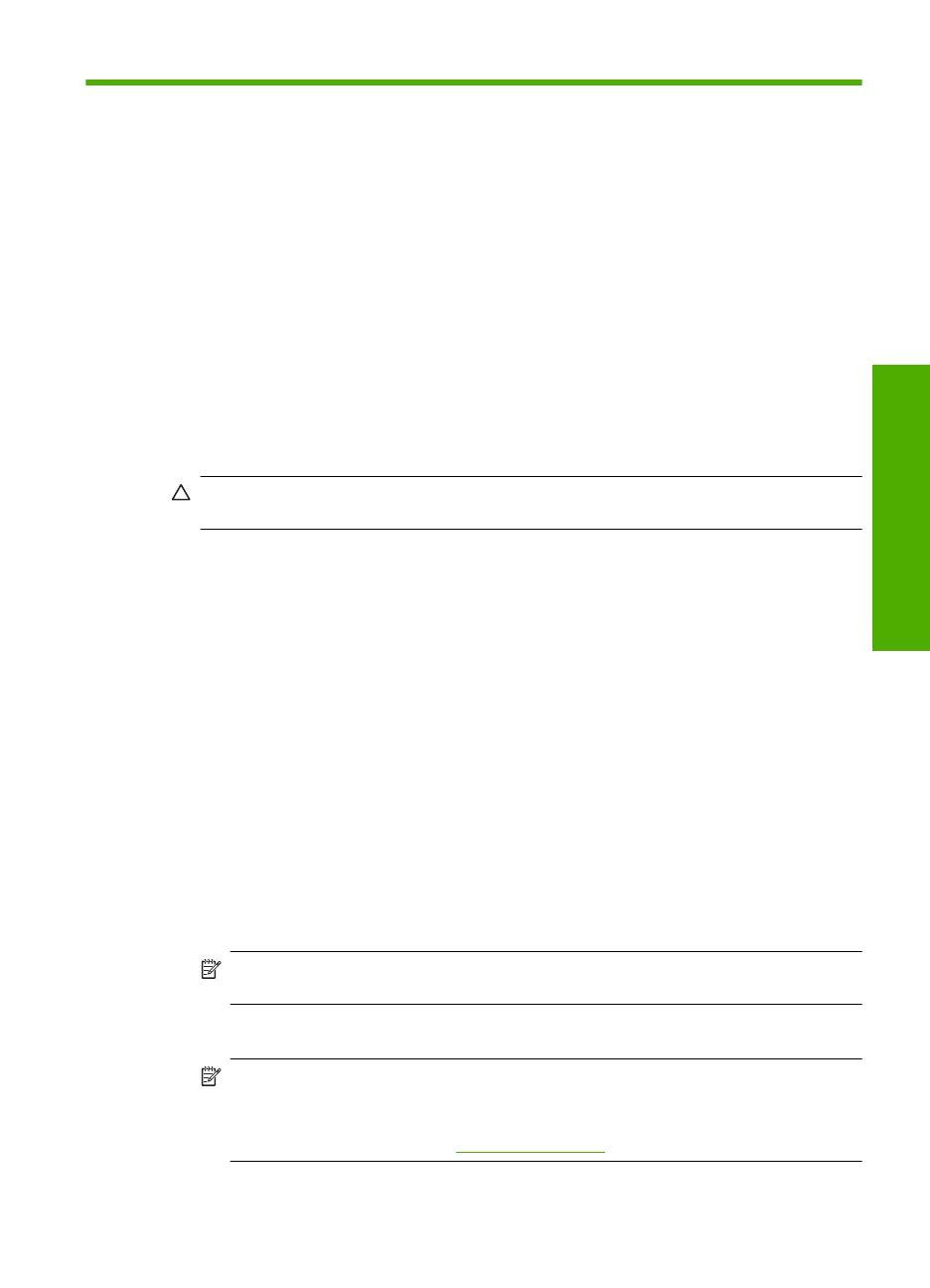
2 Dépannage et assistance
Ce chapitre contient des informations de dépannage relatives à l'appareil HP Tout-en-un. Il fournit
notamment des renseignements sur les problèmes liés à l'installation, à la configuration et à certains
aspects de l'utilisation. Pour plus d'informations sur le dépannage, consultez l'aide en ligne fournie
avec votre logiciel.
Plusieurs problèmes peuvent se produire si l'appareil HP Tout-en-un est connecté à l'ordinateur via
un câble USB avant l'installation du logiciel HP Tout-en-un sur l'ordinateur. Si vous avez connecté
l'appareil HP Tout-en-un à votre ordinateur avant que le programme d'installation du logiciel ne vous
y ait invité, procédez comme suit :
Dépannage des problèmes courant rencontrés pendant l'installation
1. Débranchez le câble USB de l'ordinateur.
2. Désinstallez le logiciel (si vous l'avez déjà installé).
3. Redémarrez l'ordinateur.
4. Mettez l'appareil HP Tout-en-un hors tension, attendez une minute, puis redémarrez-le.
5. Réinstallez le logiciel de l'appareil HP Tout-en-un.
Attention Ne branchez pas le câble USB avant d'y avoir été invité par le biais de l'écran
d'installation du logiciel.
Pour plus d'informations pour contacter le support, reportez-vous à la troisième de couverture de ce
guide.
Désinstallation et réinstallation du logiciel
Si l'installation est incomplète ou que vous avez connecté le câble USB à l'ordinateur avant d'y être
invité par l'écran d'installation du logiciel, il peut être nécessaire de désinstaller, puis de réinstaller
le logiciel. Ne supprimez pas simplement les fichiers de l'application de l'appareil HP Tout-en-un de
votre ordinateur. Assurez-vous de les désinstaller à l'aide de l'utilitaire prévu à cet effet, lequel est
fourni lors de l'installation du logiciel associé à l'appareil HP Tout-en-un.
Pour désinstaller, puis réinstaller le logiciel
1. Dans la barre des tâches de Windows, cliquez sur Démarrer, Paramètres, Panneau de
configuration (ou simplement Panneau de configuration).
2. Double-cliquez sur Ajout/suppression de programmes (ou cliquez sur Désinstaller un
programme).
3. Sélectionnez Logiciel du pilote Tout-en-un HP Photosmart et cliquez sur Modifier/
Supprimer.
Suivez les instructions qui s'affichent à l'écran.
4. Déconnectez le produit de l'ordinateur.
5. Redémarrez l'ordinateur.
Remarque Il est important de déconnecter l'appareil avant de redémarrer l'ordinateur. Ne
connectez pas l'appareil à l'ordinateur avant d'avoir réinstallé le logiciel.
6. Insérez le CD-ROM du produit dans le lecteur de CD-ROM de votre ordinateur, puis lancez le
programme d'installation.
Remarque Si le programme d'installation ne s'affiche pas, recherchez le fichier setup.exe
sur le lecteur de CD-ROM, puis double-cliquez dessus.
Remarque Si vous n'êtes plus en possession du CD-ROM d'installation, vous pouvez
télécharger le logiciel sur le site
www.hp.com/support.
7. Suivez les instructions à l'écran, ainsi que celles du Guide de configuration fourni avec le produit.
Désinstallation et réinstallation du logiciel 37
Français

Une fois l'installation du logiciel terminée, l'icône HP Digital Imaging Monitor apparaît dans la barre
d'état système de Windows.
Pour vous assurer que le logiciel est correctement installé, cliquez deux fois sur l'icône Centre
de solutions HP sur le bureau. Si le Centre de solutions HP affiche les principales icônes (Numériser
image et Numériser document), cela signifie que le logiciel a été correctement installé.
Dépannage de la configuration du matériel
Reportez-vous à cette section pour résoudre les problèmes rencontrés lors de la configuration de
l'appareil HP Tout-en-un.
L'appareil ne s'allume pas.
Essayez les solutions suivantes si aucune indication n'est émise par un voyant, qu'aucun bruit n'est
émis ou qu'aucun mouvement n'a lieu dans le produit lorsque vous mettez celui-ci sous tension.
Solution 1 : Assurez-vous que vous utilisez le cordon d'alimentation fourni avec le
produit.
Solution
• Assurez-vous que le cordon d'alimentation est correctement branché au produit et à
l'adaptateur secteur. Branchez le cordon d'alimentation à une prise de courant, à un
parasurtenseur ou à une prise multiple.
• Si vous utilisez une prise multiple, assurez-vous que l'interrupteur dont elle est équipée est
en position de marche. Vous pouvez aussi brancher le produit directement à une prise
secteur.
• Testez la prise d'alimentation pour vérifier qu'elle est en bon état. Branchez un appareil dont
vous être sûr du bon fonctionnement et vérifiez s'il est alimenté. Si ce n'est pas le cas, la
prise d'alimentation est très certainement défectueuse.
• Si vous avez branché le produit sur une prise à interrupteur, assurez-vous que l'interrupteur
est en position de marche. S'il est sous tension mais ne fonctionne toujours pas, il se peut
que la prise de courant ait un problème.
Cause: Le produit n'était pas utilisé avec le cordon d'alimentation fourni.
Si le problème persiste, passez à la solution suivante.
Solution 2 : Réinitialisez le produit
Solution: Mettez le produit hors tension, puis débranchez le cordon d'alimentation.
Rebranchez le cordon d'alimentation, puis appuyez sur le bouton Marche/arrêt pour mettre le
produit sous tension.
Cause: Le produit a généré une erreur.
Si le problème persiste, passez à la solution suivante.
Solution 3 : Appuyez sur le bouton Marche/arrêt plus lentement.
Solution: Le produit peut ne pas répondre si vous appuyez trop rapidement sur le bouton
Marche/arrêt. Appuyez une seule fois sur le bouton Marche/arrêt. Il faut parfois quelques
minutes pour mettre le produit sous tension. Si vous appuyez à nouveau sur le bouton Marche/
arrêt pendant cette période, vous risquez de mettre le produit hors tension.
Cause: Vous avez appuyé sur le bouton Marche/arrêt trop vite.
Si le problème persiste, passez à la solution suivante.
Solution 4 : Contactez HP pour obtenir le remplacement du bloc d'alimentation
Solution: Contactez l’Assistance HP afin de commander un bloc d'alimentation électrique
pour le produit.
Rendez-vous sur le site :
www.hp.com/support.
Chapitre 2
38 Tout-en-un HP Photosmart série C4400
Français
La page est en cours de chargement...
La page est en cours de chargement...
La page est en cours de chargement...
La page est en cours de chargement...
La page est en cours de chargement...
La page est en cours de chargement...
La page est en cours de chargement...
La page est en cours de chargement...
La page est en cours de chargement...
La page est en cours de chargement...
La page est en cours de chargement...
La page est en cours de chargement...
La page est en cours de chargement...
La page est en cours de chargement...
La page est en cours de chargement...
La page est en cours de chargement...
La page est en cours de chargement...
La page est en cours de chargement...
La page est en cours de chargement...
La page est en cours de chargement...
La page est en cours de chargement...
La page est en cours de chargement...
La page est en cours de chargement...
La page est en cours de chargement...
La page est en cours de chargement...
La page est en cours de chargement...
La page est en cours de chargement...
La page est en cours de chargement...
La page est en cours de chargement...
La page est en cours de chargement...
La page est en cours de chargement...
La page est en cours de chargement...
La page est en cours de chargement...
La page est en cours de chargement...
La page est en cours de chargement...
La page est en cours de chargement...
La page est en cours de chargement...
La page est en cours de chargement...
La page est en cours de chargement...
La page est en cours de chargement...
La page est en cours de chargement...
La page est en cours de chargement...
La page est en cours de chargement...
La page est en cours de chargement...
La page est en cours de chargement...
La page est en cours de chargement...
La page est en cours de chargement...
La page est en cours de chargement...
La page est en cours de chargement...
La page est en cours de chargement...
La page est en cours de chargement...
-
 1
1
-
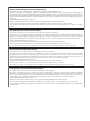 2
2
-
 3
3
-
 4
4
-
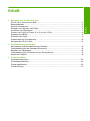 5
5
-
 6
6
-
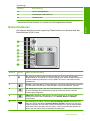 7
7
-
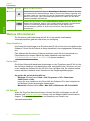 8
8
-
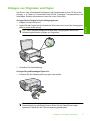 9
9
-
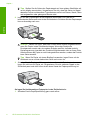 10
10
-
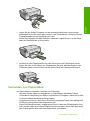 11
11
-
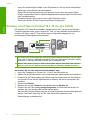 12
12
-
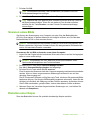 13
13
-
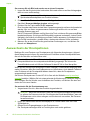 14
14
-
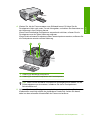 15
15
-
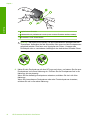 16
16
-
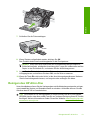 17
17
-
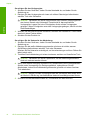 18
18
-
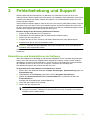 19
19
-
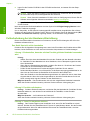 20
20
-
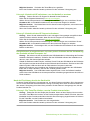 21
21
-
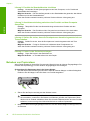 22
22
-
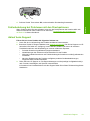 23
23
-
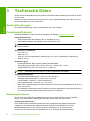 24
24
-
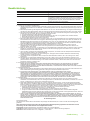 25
25
-
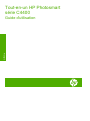 26
26
-
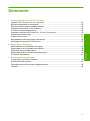 27
27
-
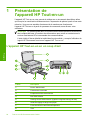 28
28
-
 29
29
-
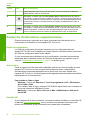 30
30
-
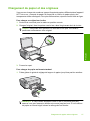 31
31
-
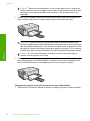 32
32
-
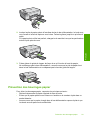 33
33
-
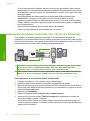 34
34
-
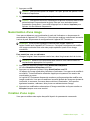 35
35
-
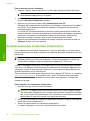 36
36
-
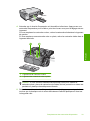 37
37
-
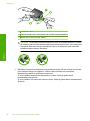 38
38
-
 39
39
-
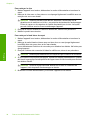 40
40
-
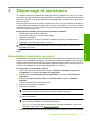 41
41
-
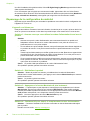 42
42
-
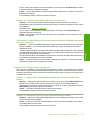 43
43
-
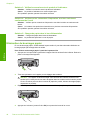 44
44
-
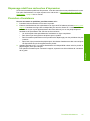 45
45
-
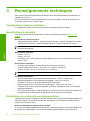 46
46
-
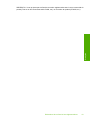 47
47
-
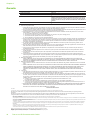 48
48
-
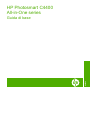 49
49
-
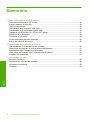 50
50
-
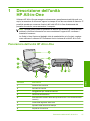 51
51
-
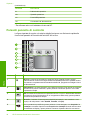 52
52
-
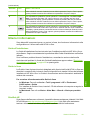 53
53
-
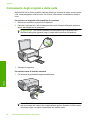 54
54
-
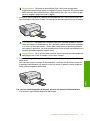 55
55
-
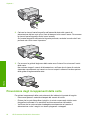 56
56
-
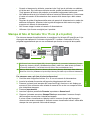 57
57
-
 58
58
-
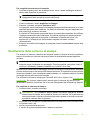 59
59
-
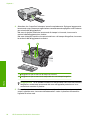 60
60
-
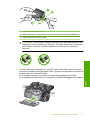 61
61
-
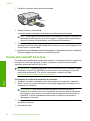 62
62
-
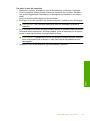 63
63
-
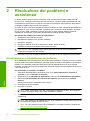 64
64
-
 65
65
-
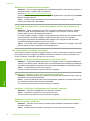 66
66
-
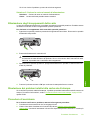 67
67
-
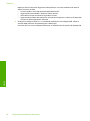 68
68
-
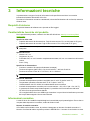 69
69
-
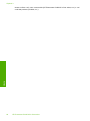 70
70
-
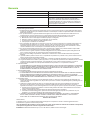 71
71
-
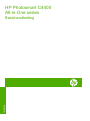 72
72
-
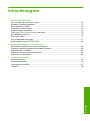 73
73
-
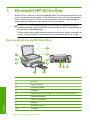 74
74
-
 75
75
-
 76
76
-
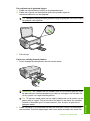 77
77
-
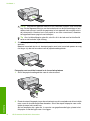 78
78
-
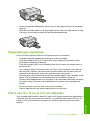 79
79
-
 80
80
-
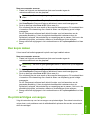 81
81
-
 82
82
-
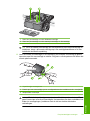 83
83
-
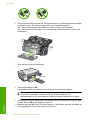 84
84
-
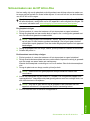 85
85
-
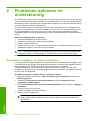 86
86
-
 87
87
-
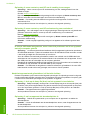 88
88
-
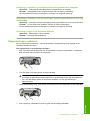 89
89
-
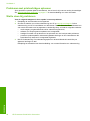 90
90
-
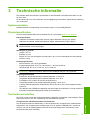 91
91
-
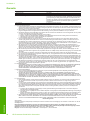 92
92
-
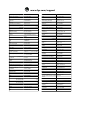 93
93
HP Photosmart C4480 Manuel utilisateur
- Taper
- Manuel utilisateur
- Ce manuel convient également à
dans d''autres langues
- italiano: HP Photosmart C4480 Manuale utente
- Deutsch: HP Photosmart C4480 Benutzerhandbuch
- Nederlands: HP Photosmart C4480 Handleiding
Documents connexes
-
HP Photosmart C4240 Manuel utilisateur
-
HP C4400 series Le manuel du propriétaire
-
HP Photosmart C4600 All-in-One Printer series Manuel utilisateur
-
HP Photosmart C4380 All-in-One Printer series Manuel utilisateur
-
HP Photosmart C4500 All-in-One Printer series Manuel utilisateur
-
HP DeskJet F2180 Manuel utilisateur
-
HP Deskjet F4200 All-in-One Printer series Manuel utilisateur
-
HP Photosmart D5300 Printer series Manuel utilisateur
-
HP Deskjet F2200 All-in-One Printer series Manuel utilisateur
-
HP Deskjet F4100 All-in-One Printer series Manuel utilisateur